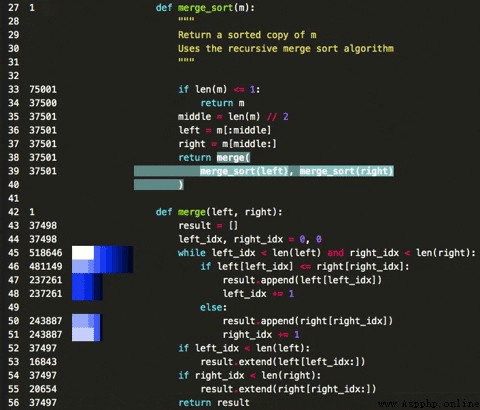
這個神奇的模塊能讓你實時可視化地觀察Python程序執行時每一行代碼的性能表現。
左邊的數字是每行被擊中的次數。條形顯示最近被擊中的次數,較長的條意味著其被擊中的次數更多。
顏色的深淺代表著命中的時間與當前時間的距離,顏色越淺代表離當前時間越近。
下面就來教大家怎麼用這個模塊來觀察你的代碼性能表現。
1.准備
開始之前,你要確保Python和pip已經成功安裝在電腦上,如果沒有,可以訪問這篇文章:超詳細Python安裝指南 進行安裝。
(可選1) 如果你用Python的目的是數據分析,可以直接安裝Anaconda:Python數據分析與挖掘好幫手—Anaconda,它內置了Python和pip.
(可選2) 此外,推薦大家用VSCode編輯器,它有許多的優點:Python 編程的最好搭檔—VSCode 詳細指南。
請選擇以下任一種方式輸入命令安裝依賴:
1. Windows 環境 打開 Cmd (開始-運行-CMD)。
2. MacOS 環境 打開 Terminal (command+空格輸入Terminal)。
3. 如果你用的是 VSCode編輯器 或 Pycharm,可以直接使用界面下方的Terminal.
pip install --user heartrate支持Python3.5及以上版本。
2.基本使用
這個模塊用起來超級簡單,你只需要在代碼裡添加下面這兩行語句即可:
import heartrate
heartrate.trace(browser=True)然後打開浏覽器窗口,訪問:127.0.0.1:9999
就能看到相關的代碼性能表現:
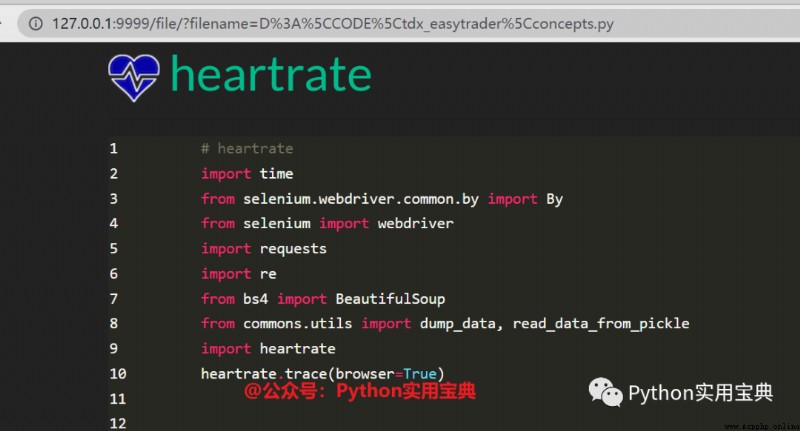
通過Heartrate,我可以很清楚地知道我的代碼的瓶頸在哪:
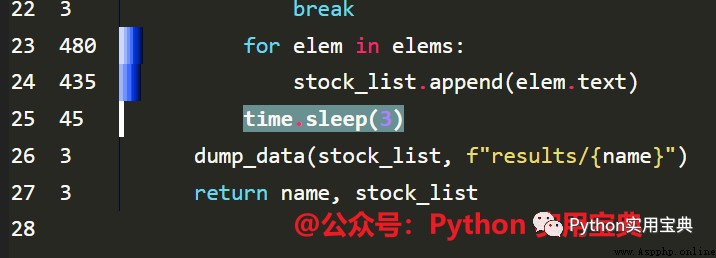
左邊柱子越長,說明命中次數越多。
白色柱子越頻繁出現,說明該行語句存在非常影響性能的問題。
3.高級用法
除了追蹤啟動Heartrate程序的文件代碼之外,Heartrate還能追蹤其他文件的運行情況,如果你的文件引入了其他文件下的函數,它也能一起追蹤:
from heartrate import trace, files
trace(files=files.path_contains('my_app', 'my_library'))你只需要這麼調用即可追蹤其他路徑下的文件的代碼執行情況。
如果你想追蹤全部文件:
from heartrate import trace, files
trace(files=files.all)這麼寫即可一勞永逸,不過不建議在生產環境這麼用,最好是只用於性能測試。
如果你的代碼有性能瓶頸,而你又找不到問題出在哪。那麼就快去試一下heartrate,檢測到底是哪一行代碼出了問題並優化你的代碼吧!
我們的文章到此就結束啦,如果你喜歡今天的Python 實戰教程,請持續關注Python實用寶典。
有任何問題,可以在公眾號後台回復:加群,回答相應紅字驗證信息,進入互助群詢問。
原創不易,希望你能在下面點個贊和在看支持我繼續創作,謝謝!
點擊下方閱讀原文可獲得更好的閱讀體驗
Python實用寶典 (pythondict.com)
不只是一個寶典
歡迎關注公眾號:Python實用寶典
